Konversi DRAW menjadi PDF
Cara mengonversi file vektor DRAW ke PDF untuk memudahkan berbagi dan mencetak menggunakan perangkat lunak dan alat daring terbaik.
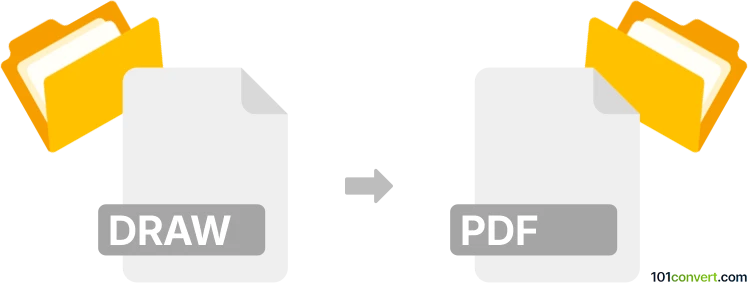
Bagaimana mengkonversi draw ke pdf berkas
- Lainnya
- Belum ada peringkat.
101convert.com assistant bot
1hr
Memahami Format File DRAW dan PDF
DRAW files adalah dokumen grafik vektor yang dibuat oleh program seperti CorelDRAW (.cdr) atau LibreOffice Draw (.odg). File ini menyimpan gambar sebagai rumus matematis, memungkinkan untuk skala yang mudah tanpa kehilangan kualitas. PDF (Portable Document Format) adalah format file yang banyak digunakan yang dikembangkan oleh Adobe, dirancang untuk pertukaran dan tampilan dokumen yang andal di berbagai platform, mempertahankan tata letak, font, dan grafik.
Mengapa mengonversi DRAW ke PDF?
Mengonversi file DRAW ke PDF memastikan grafik atau desain Anda dapat dengan mudah dibagikan, dicetak, dan dilihat di perangkat mana pun tanpa memerlukan perangkat lunak desain asli. File PDF juga lebih aman dan kurang berkemungkinan diubah secara tidak sengaja.
Perangkat lunak terbaik untuk konversi DRAW ke PDF
LibreOffice Draw adalah alat gratis dan sumber terbuka yang mendukung file .odg dan .cdr. Ini memungkinkan Anda membuka file DRAW dan mengekspornya langsung ke PDF. Untuk file CorelDRAW (.cdr), CorelDRAW sendiri menawarkan opsi ekspor yang kuat.
Cara mengonversi DRAW ke PDF menggunakan LibreOffice Draw
- Buka LibreOffice Draw.
- Pergi ke File → Open dan pilih file DRAW Anda (.odg atau .cdr).
- Setelah file terbuka, pergi ke File → Export As → Export as PDF.
- Pilih pengaturan PDF Anda dan klik Export.
Konverter online alternatif
Untuk konversi cepat tanpa menginstal perangkat lunak, alat online seperti Zamzar atau CloudConvert dapat mengonversi file DRAW ke PDF. Cukup unggah file Anda, pilih PDF sebagai format output, dan unduh file yang telah dikonversi.
Tips untuk konversi yang berhasil
- Periksa PDF yang dikonversi untuk masalah tata letak atau font, terutama dengan grafik kompleks.
- Untuk hasil terbaik, gunakan perangkat lunak asli (CorelDRAW atau LibreOffice Draw) jika memungkinkan.
- Selalu simpan cadangan file DRAW asli Anda.
Catatan: Catatan konversi draw ke pdf ini tidak lengkap, harus diverifikasi, dan mungkin mengandung ketidakakuratan. Silakan pilih di bawah ini apakah Anda merasa informasi ini bermanfaat atau tidak.